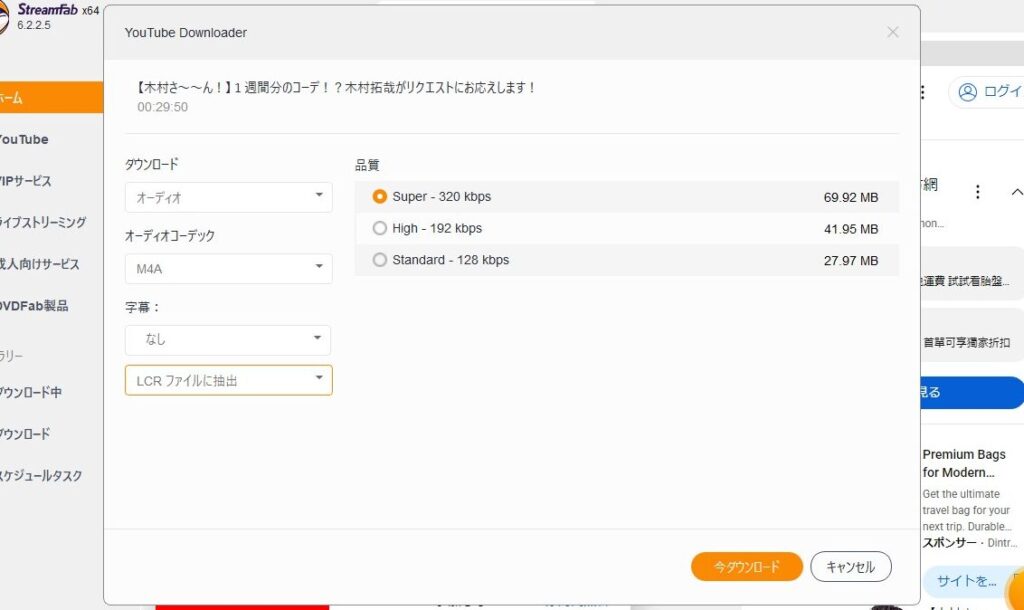私たちは、YouTubeから動画や音声をダウンロードしたいと思ったことがあるでしょう。そんな時に役立つのが「youtube dl」です。このツールは、YouTubeや他の数多くのサイトから簡単にコンテンツを取得できる強力なコマンドラインプログラムです。使い方を知ることで、私たちのデジタルライフがどれほど便利になるか想像できますか?
youtube dlとは
youtube dlは、YouTubeやその他のウェブサイトから動画や音声をダウンロードするための強力なコマンドラインツールです。このツールを使用することで、さまざまなフォーマットの動画を簡単に取得できます。
基本機能
- 多様なサイトからのダウンロード: youtube dlはYouTubeに加え、VimeoやFacebookなど多くのサイトに対応しています。
- 動画形式の選択: ユーザーは必要な形式を選んでダウンロードでき、MP4やMKVが利用可能です。
- 音声の抽出: 動画から音声を抽出して、MP3形式で保存できます。
- バッチダウンロード: 複数のURLを一度に指定して、素早くダウンロードができます。
- サブタイトルの取得: 必要に応じて、動画に付随するサブタイトルをダウンロードできます。
対応フォーマット
youtube dlは、以下のフォーマットに対応しています。
| フォーマット | 説明 |
|---|---|
| MP4 | 動画の一般的な形式 |
| MKV | 高品質な動画形式 |
| WEBM | ウェブ用に最適化された形式 |
| MP3 | 音声形式 |
| FLAC | 高音質無損失音声形式 |
インストール手順
「youtube dl」のインストール手順はシンプルで、各プラットフォームに応じた方法があります。以下に、Windows、macOS、Linuxそれぞれの手順を示します。
Windowsでのインストール
- 公式サイトからインストーラーをダウンロードします。 「youtube-dl」のGitHubページにアクセスし、最新の実行可能ファイルを入手します。
- ダウンロードしたファイルを指定のフォルダーに移動します。 例えば、C:Program Filesyoutube-dlに保存します。
- コマンドプロンプトを開きます。 スタートメニューから「cmd」と入力して、エンターを押します。
- インストールコマンドを入力します。 以下のコマンドを入力し、エンターを押してください。
cd "C:Program Filesyoutube-dl" - youtube-dlを設定します。 更新コマンドを入力して、最新情報を取得します。
youtube-dl -U
macOSでのインストール
- Homebrewがインストールされていることを確認します。 ターミナルを開き、以下のコマンドを入力してください。
brew --version - Homebrewでyoutube-dlをインストールします。 ターミナルで次のコマンドを実行します。
brew install youtube-dl - インストールの完了を確認します。 youtube-dlが正しくインストールされたか確認するため、次のコマンドを入力します。
youtube-dl --version
Linuxでのインストール
- ターミナルを開きます。 デスクトップ環境に応じて、ターミナルを起動します。
- 次のコマンドを実行します。 これにより、必要なパッケージがインストールされます。
sudo apt-get install youtube-dl - インストール後の確認をします。 インストールが完了したら、以下のコマンドで確認します。
youtube-dl --version
使用方法
「youtube dl」の使用方法について、具体的な手順を詳しく解説します。ユーザーが簡単に動画や音声をダウンロードできるよう、各ステップを明確に示します。
動画のダウンロード
以下の手順に従って、動画をダウンロードできます。
- 「youtube dl」をインストールします。公式サイトから最新のバージョンを取得し、指示に従ってインストールを完了させます。
- ダウンロードしたい動画のURLをコピーします。YouTubeなどのサイトで動画を開き、アドレスバーからURLをコピーします。
- コマンドラインツールを開くし、インストール時に設定した「youtube dl」のコマンドを入力します。
- 以下のコマンドを入力します。
youtube-dl [動画のURL]と記入します。 - Enterキーを押して実行します。動画のダウンロードが始まります。
- ダウンロードが完了するまで待ちます。動画が指定したフォルダに保存されます。
音声のみのダウンロード
- 「youtube dl」を使って音声を取得するため、まずインストールされていることを確認します。
- ダウンロードしたい動画のURLを準備します。これも先ほどと同様に、動画サイトからコピーします。
- コマンドラインツールを開くし、次のコマンドを入力します。
- 以下のコマンドを入力します。
youtube-dl -x --audio-format mp3 [動画のURL]と記入します。 - Enterキーを押して実行します。音声データの抽出が開始されます。
- ダウンロードが完了するまで待ちます。音声ファイルが指定したフォルダに保存されます。
応用テクニック
「youtube dl」をもっと便利に使いたいなら、さまざまな応用テクニックを活用できます。ここでは、特に役立つオプションやスクリプトによる自動化について詳しく解説します。
オプションの活用
「youtube dl」には多くのオプションが存在し、これを活用することでダウンロード体験が向上します。主なオプションの例を以下に示します。
- フォーマット指定: 「-f」オプションを使って、特定のフォーマット(例: mp4)を指定してダウンロードできます。コマンド例:
youtube-dl -f mp4 [動画のURL] - 複数URLの指定: 複数の動画をまとめてダウンロードする場合、テキストファイルを作成し、コマンドで指定します。コマンド例:
youtube-dl -a link.txt - サブタイトルの取得: 動画のサブタイトルを取得したい場合、
--write-subオプションを使います。コマンド例:youtube-dl --write-sub [動画のURL] - 出力ディレクトリの指定: ダウンロード先のフォルダを指定するには、
-oオプションを使用します。コマンド例:youtube-dl -o './videos/%(title)s.%(ext)s' [動画のURL]
スクリプトによる自動化
スクリプトを使って「youtube dl」のプロセスを自動化する方法も存在します。自動化を行うことで、複雑な操作を簡素化できます。以下の手順でスクリプトを作成しましょう。
- スクリプトファイルの作成: テキストエディタを開き、スクリプトを作成します。
- ダウンロードする動画のURLをリスト化: URLを変数に代入します。例:
urls=("https://example.com/video1" "https://example.com/video2") - ループ処理の設定: 各URLを処理するためのループを記述します。例:
for url in "${urls[@]}"; do youtube-dl "$url"; done - スクリプトの保存: ファイルを.sh形式で保存し、実行権限を与えます。例:
chmod +x script.sh - スクリプトの実行: ターミナルでスクリプトを実行します。例:
./script.sh
注意点
「youtube dl」を使用する際には、いくつかの重要な注意点があります。これらを理解しておくことで、よりスムーズに活用できます。
利用規約の確認
- 利用規約を確認する: 各ウェブサイトの利用規約を確認し、それに従うことが大切です。特に著作権に関連する部分に注意を払う必要があります。
- 対応サイトのチェック: ダウンロード対象のサイトが「youtube dl」に対応しているか確認します。対応サイトのリストは公式ドキュメントに記載されています。
- 目的を明確にする: 教育目的や個人利用など、ダウンロードする目的を明確にします。商用利用には特別な許可が必要です。
著作権問題
- 著作権を理解する: 動画や音声には著作権が存在することを理解しましょう。許可なくダウンロードすることは違法となる場合があります。
- オーナーの権利を尊重する: コンテンツのオーナーの権利を尊重し、無断転載を避けることが求められます。必要な場合は、許可を取得します。
- トラブルを避けるために: 不明点があれば、著作権について専門家に相談します。このことでリスクを軽減できます。
結論
「youtube dl」を使えば動画や音声を手軽にダウンロードできるため私たちのデジタルライフが一層便利になります。多様なフォーマットに対応し複数のサイトからコンテンツを取得できるこのツールは非常に強力です。
インストールや使用方法も明確に示されており誰でも簡単に始められます。さらに応用テクニックを活用することでより効率的に作業を進めることが可能です。
ただし著作権や利用規約に注意しながら使うことが重要です。正しい使い方を守ることで「youtube dl」を最大限に活用し楽しむことができるでしょう。